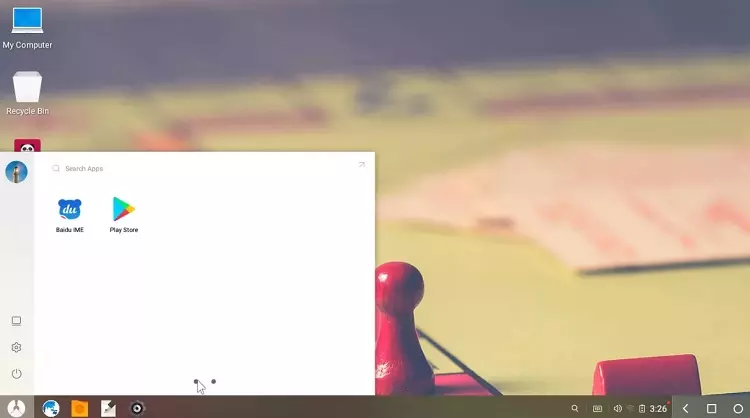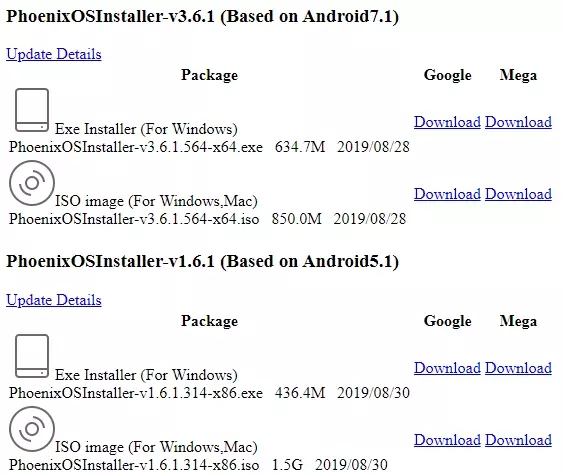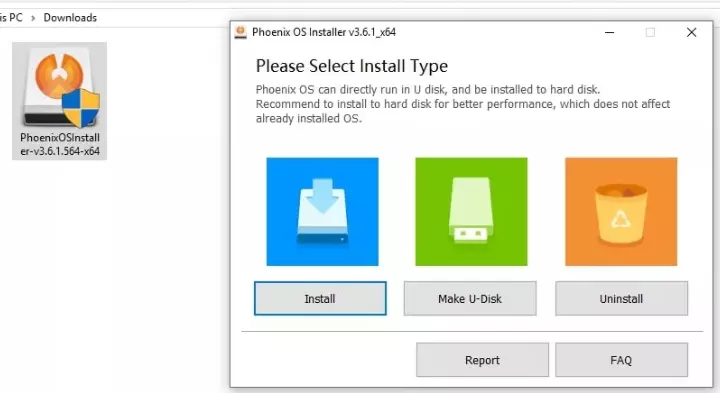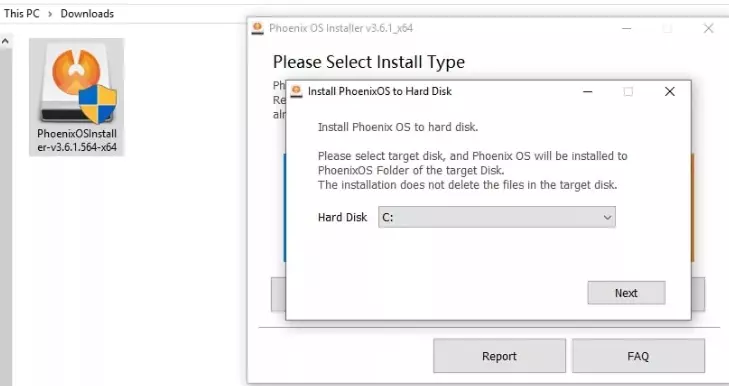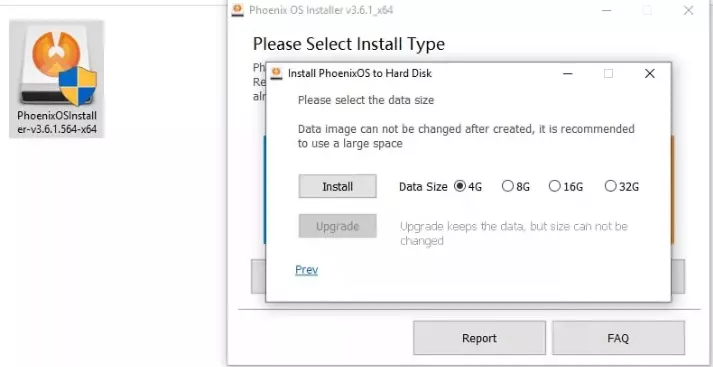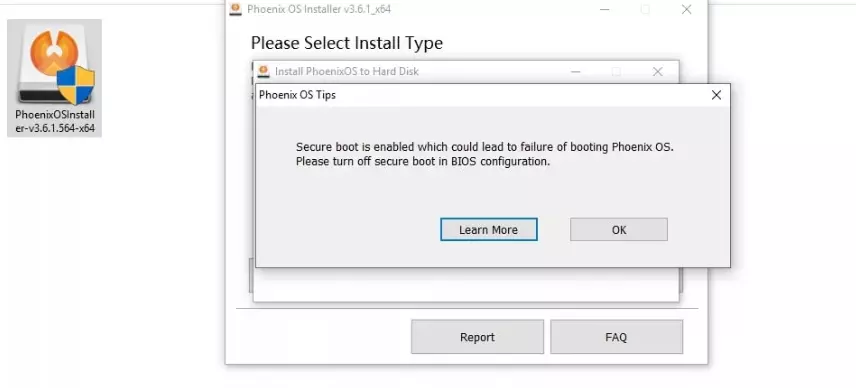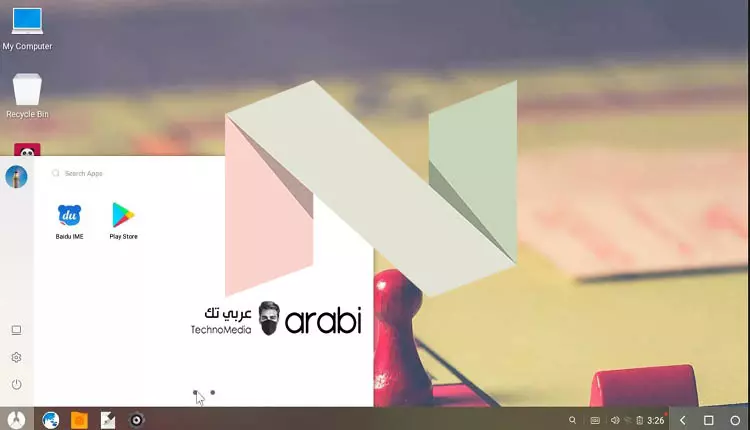
كيفية تشغيل نظام الأندرويد على الكمبيوتر الخاص بك بدون محاكى
كيفية تشغيل نظام الأندرويد على الكمبيوتر الخاص بك بدون محاكى, تعد فكرة تشغيل نظام الأندرويد على الكمبيوتر من الأمور الشائعة بين المستخدمين الآن حيث يستخدم هذه الطريقة العديد من الجيمرز لبث الألعاب ويستخدمها المبرمجين لتقييم تطبيقهم من خلال الكمبيوتر الخاص بهم, وكما نعلم جميعاً أن متجر جوجل بلاى يحتوى على الملايين من التطبيقات التى يمكنك تحميلها بشكل مجانى وحتى إذا كنت تمتلك هاتف أندرويد فإنك قد تفضل أن تلعب الألعاب من خلال جهاز الكمبيوتر لسهولة التحكم .
هناك العديد من الطرق التى يمكنك من خلالها تشغيل تطبيقات الأندرويد على جهاز الكمبيوتر وتعد من الطرق الشائعة على سبيل المثال برنامج Android SDK الذى يحتوى على محاكى أندرويد لتجربة التطبيقات وتصحيحها, وأيضاً المحاكى الغنى عن التعريف BlueStacks ولمن لا يعرفه فهم عبارة عن جهاز إفتراضى قائم على التخزين السحابى ويعمل على تشغيل تطبيقات الأندرويد على جهاز الكمبيوتر الخاصبك, وإذا كنت ترغب فى إستخدام تطبيقات الأندرويد على جهاز الكمبيوتر الخاص بك بدون محاكى فإننا ننصح بإستخدام Phoenix OS .
كيفية تشغيل نظام الأندرويد على الكمبيوتر الخاص بك بدون محاكى
ما هو نظام Phoenix OS ?
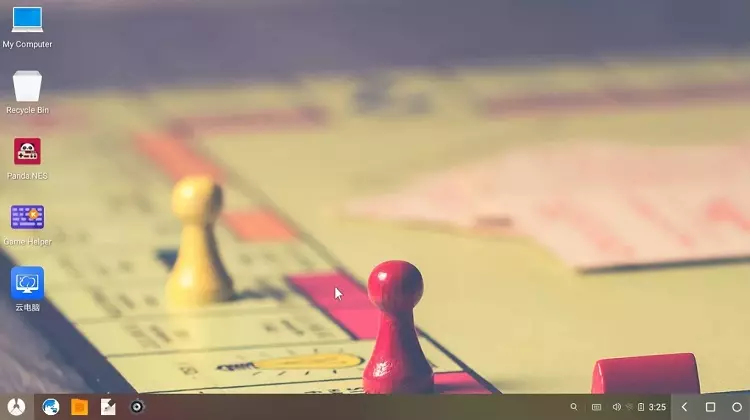
لمن لا يعرف نظام Phoenix OS فهو نظام تشغيل بستند إلى أندرويد 7 (نوجا) مصمم للعمل على أجهزة الكمبيوتر المكتبية والمحمولة, وإذا قمت بتثبيته على الهارد الخاص بم فسيكون لديك حرية الإختيار عن تشغيل الجهاز بين الدخول إلى نظام الويندوز أو نظام Phoenix OS, أو بإمكانك أيضاً حفظ النظام على فلاشة USB وإستخدامه على أى جهاز كمبيوتر .
لمعرفة كيفية تثبيت نظام Phoenix OS على جهاز الكمبيوتر الخاص بك يمكنك إتباع الخطوات بالأسفل .
كيفية تشغيل نظام الأندرويد على الكمبيوتر الخاص بك بدون محاكى
كيفية تثبيت نظام التشغيل Phoenix OS على جهاز الكمبيوتر
- فى البداية نقوم بتحميل نظام Phoenix OS من خلال الرابط المخصص لنظام التشغيل الخاص بك الويندوز أوالماك OS .
PHOENIX OS
- بعد تحميل الملف نقوم بفتحه وإختيار تثبيت, إذا كنت ترغب بتثبيته على فلاشة USB تقوم بإختيار Make U-Disk .
- تقوم بتحديد المكان الذي تريد تثبيت نظام التشغيل عليه ، ثم نضغط على التالي .
- حدد مقدار المساحة التي تريد حجزها على الهارد الخاص بك لنظام التشغيل Phoenix OS ، ثم نقوم بإختيار تثبيت .
- تم تثبيت نظام التشغيل Phoenix OS الآن ، ولكن من المحتمل أن تتلقى إشعارًا يفيد بأنه يجب عليك تعطيل التمهيد الآمن .
كيفية تعطيل التمهيد الأمن (Secure Boot)
يحتوي Windows على ميزة أمان مضمنة تمنع نظام تشغيل Phoenix من التشغيل عند بدء التشغيل. تعتمد كيفية تعطيل ميزة التمهيد الآمن على اللوحة الأم وإصدار Windows الخاص بك. يحتوي موقع دعم Microsoft على إرشادات مفصلة حول تعطيل التمهيد الآمن لأنظمة مختلفة.
كيفية تشغيل تطبيقات الأندرويد على نظام التشغيل Phoenix OS
عندما تبدأ تشغيل جهاز الكمبيوتر الخاص بك ، يمكنك اختيار تحميل Windows أو Phoenix OS. يمكنك أيضًا تحديد الاختصار على سطح المكتب الخاص بك لتشغيل Phoenix OS. في المرة الأولى التي تبدأ فيها تشغيل Phoenix ، ستحتاج إلى تحديد اللغة (الافتراضية هي الصينية) وإعدادها تمامًا كما تفعل مع أى هاتف أندرويد جديد .
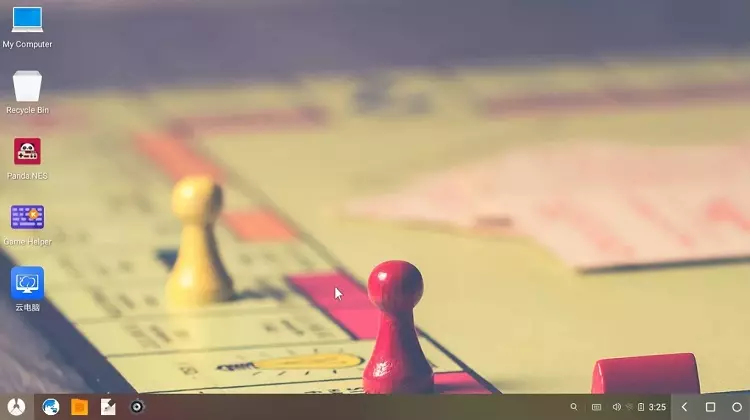
تبدو واجهة Phoenix OS مشابهة لنظام التشغيل Windows ، ولكنها تتصرف مثل Android. إذا كنت تستخدم جهاز كمبيوتر محمول ، فقد تحتاج إلى ماوس خارجي لأن نظام التشغيل Phoenix غير متوافق مع جميع Track Pad إذا كان جهاز الكمبيوتر الخاص بك يحتوي على شاشة تعمل باللمس ، فيمكنك التنقل في الواجهة تمامًا كما تفعل على الهاتف الذكي أو الكمبيوتر اللوحي.
يأتي نظام Phoenix OS محملاً مسبقًا بـ Google Play ، بحيث يمكنك تنزيل التطبيقات مباشرة من Google. يمكنك أيضًا تحميل التطبيقات باستخدام ملفات APK. حدد رمز القائمة في الزاوية السفلية اليسرى من سطح المكتب لرؤية تطبيقاتك.